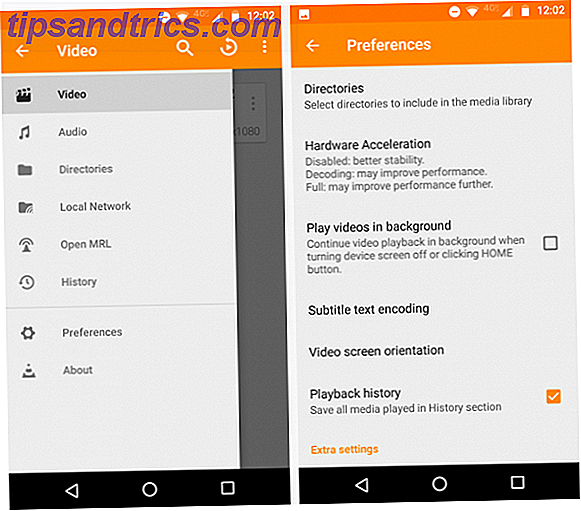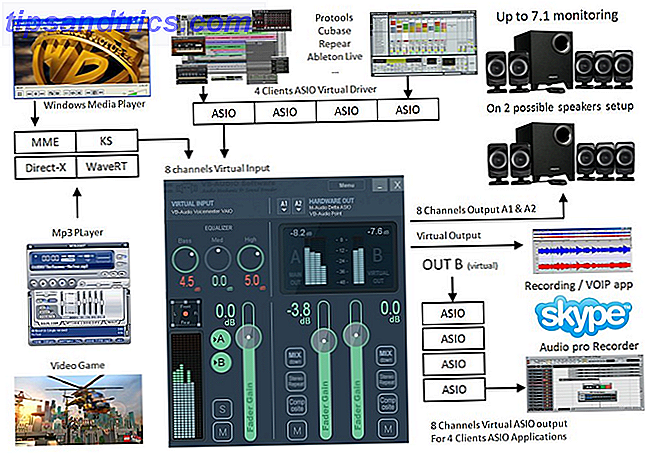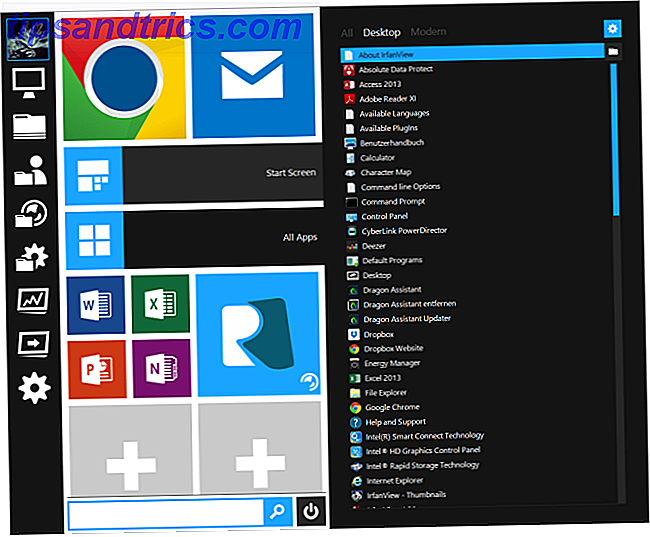Ein Hintergrund aus Vanille kann langweilig werden und Google Docs ist so langweilig wie es ist. Gibt es nicht Zeiten, in denen Sie die Hintergrundfarbe eines Google-Dokuments in etwas ändern möchten, das besser zum Thema oder zur Stimmung des Inhalts passt?
Die gute Nachricht ist, dass Sie die Farbe eines Google-Dokuments ändern können ! Die meisten Benutzer wissen das nicht. Es versteckt sich in Sichtweite und viele vermissen es.
Gehen Sie zu Google Drive und öffnen Sie ein gespeichertes Dokument oder starten Sie ein neues Dokument. Gehe nun zu Datei> Seite einrichten .
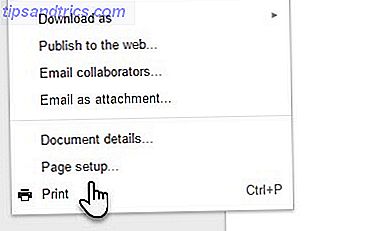
Führen Sie im Dialogfeld "Seite einrichten" die Option "Seitenfarbe" aus. Sie können eine beliebige Farbe aus der Palette auswählen oder mehr Farbschattierungen mit einem Klick auf Benutzerdefiniert erkunden.

Drücken Sie zweimal auf OK, um zur Docs-Benutzeroberfläche zurückzukehren. Sie können sehen, dass die Hintergrundfarbe nun so ist, wie Sie es haben möchten.
Im selben Dialogfeld können Sie auch die Seitenausrichtung von Hochformat auf Querformat ändern. Und auch die Größe des Papiers. Sie können auch auf die Option für Standard klicken und das erste Erscheinungsbild eines neuen Dokuments von Weiß in die Farbauswahl ändern.

Natürlich sieht jeder, mit dem Sie das Dokument teilen, auch die angepasste Hintergrundfarbe.
Es ist ein einfacher Tipp, aber wichtig, weil ... es Spaß macht! Okay, das ist kein überzeugendes Argument. Am besten wäre es, die Vergleichbarkeit von Google Text & Tabellen zu nutzen. Studenten und Profis können dies zu ihrem Vorrat an Tools hinzufügen, um schöne Google Dokumente zu erstellen 10 Gute Möglichkeiten, um schöne Google-Dokumente zu erstellen 10 Gepflegte Wege zur Erstellung schöner Google-Dokumente Verwandeln Sie Ihre Google Office-Suite in ein leistungsstarkes Textverarbeitungsprogramm mit dem richtigen Google Drive-Zusatz. auf. Hier ist etwas von dieser Kraft, um Ihre Dokumente stilvoll und schön aussehen zu lassen. Weiterlesen .
Ich finde es beruhigend, leichte Pastelltöne zu verwenden, wenn ich an einem kreativen Schreibprojekt arbeite. Für mich ist es ein einfacher Weg, meiner kreativen Freiheit ein wenig Farbpsychologie hinzuzufügen. Und manchmal vermitteln die richtige Bedeutung mit dem Farb-Inhalt Double Punch.
Was ist mit Ihnen? Haben Sie in letzter Zeit auf den Einfluss der Farbe in Ihren Dokumenten geachtet? Oder war es immer Vanilleweiß?